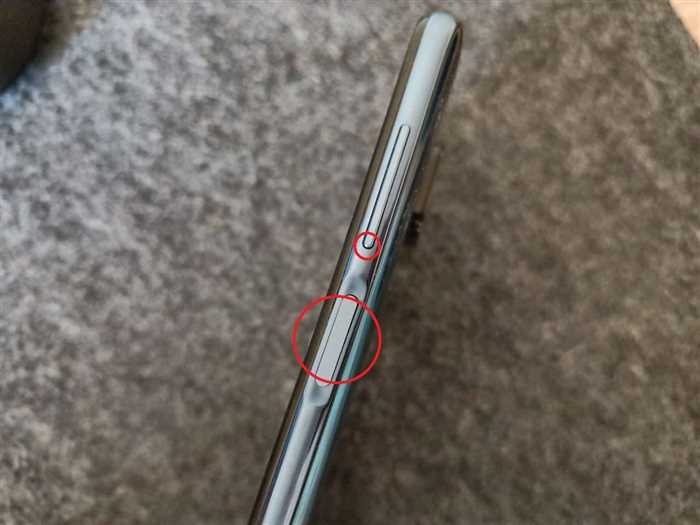
Сделать скриншот на андроиде Samsung — это просто! Если вы хотите сохранить интересную информацию с экрана своего устройства, вам необходимо знать, как сделать скрин на андроиде Samsung. В этой подробной инструкции мы расскажем вам о нескольких способах сделать скриншот на вашем Samsung-устройстве.
Первый способ — использовать комбинацию кнопок. Для этого вам нужно одновременно нажать и удерживать кнопку «Громкость вниз» и кнопку «Включение/выключение». Удерживайте эти кнопки несколько секунд, пока не услышите звуковой сигнал или не увидите анимацию, которая указывает на успешное выполнение скриншота.
Второй способ — использовать жесты. Если ваше устройство поддерживает жесты, вы можете сделать скриншот, проведя ладонью по экрану. Для активации этой функции, перейдите в настройки вашего устройства, найдите раздел «Дополнительные функции» или «Жесты и движения» и включите опцию «Сделать скриншот ладонью». Теперь, чтобы сделать скриншот, просто проведите ладонью по экрану с одного края на другой.
Третий способ — использовать специальные приложения. В Google Play Store вы можете найти множество приложений, которые помогут вам сделать скриншот на андроиде Samsung. Некоторые из них предлагают дополнительные функции, такие как редактирование скриншотов или автоматическое сохранение в облако. Просто найдите приложение, которое вам нравится, установите его и следуйте инструкциям.
Теперь вы знаете несколько способов, как сделать скрин на андроиде Samsung. Выберите тот, который вам больше нравится, и сохраняйте интересные моменты с экрана своего устройства!
Настройка экрана
Настройка экрана на устройствах Samsung с операционной системой Android очень проста. Вам потребуется выполнить несколько простых шагов, чтобы сделать экран максимально удобным для использования.
Во-первых, откройте настройки устройства. Для этого нажмите на иконку «Настройки» на главном экране или в панели уведомлений.
Затем прокрутите вниз и найдите раздел «Дисплей». В этом разделе вы сможете настроить различные параметры экрана.
Например, вы можете изменить яркость экрана, чтобы сделать его более ярким или тусклым. Для этого просто переместите ползунок влево или вправо.
Также вы можете настроить время автоматической блокировки экрана. Это очень удобно, если вы хотите, чтобы экран автоматически блокировался через определенное время бездействия.
Если вы хотите изменить разрешение экрана, вы можете сделать это в разделе «Разрешение экрана». Здесь вы сможете выбрать оптимальное разрешение для вашего устройства.
Не забудьте сохранить все изменения, нажав на кнопку «Сохранить» или «Применить».
Теперь вы знаете, как сделать настройку экрана на устройствах Samsung с операционной системой Android. Наслаждайтесь удобством и комфортом использования вашего устройства!
Вход в настройки

Для того чтобы сделать скриншот на андроиде Samsung, необходимо войти в настройки устройства. Это можно сделать следующим образом:
1. Откройте главное меню на вашем устройстве, нажав на иконку приложений.
2. Найдите иконку «Настройки» и нажмите на нее.
3. В открывшемся окне выберите раздел «Дополнительные настройки».
4. Прокрутите список настроек вниз и найдите пункт «Скриншоты и запись экрана».
5. Нажмите на этот пункт, чтобы открыть настройки скриншотов.
Теперь вы находитесь в настройках скриншотов, где можете настроить различные параметры и выбрать способ сделать скриншот на вашем андроиде Samsung.
Поиск раздела «Дополнительные функции»

Чтобы сделать скриншот на андроиде Samsung, вам понадобится найти раздел «Дополнительные функции» в настройках устройства. Этот раздел содержит различные дополнительные возможности, включая функцию скриншота.
Для того чтобы найти раздел «Дополнительные функции», выполните следующие шаги:
- Откройте меню на вашем устройстве, нажав на иконку «Настройки».
- Прокрутите список настроек вниз и найдите раздел «Дополнительные функции».
- Нажмите на раздел «Дополнительные функции», чтобы открыть его.
После того как вы откроете раздел «Дополнительные функции», вы сможете найти функцию скриншота и настроить ее по своему усмотрению.
Активация функции «Скриншоты»

Чтобы активировать функцию «Скриншоты» на андроиде Samsung, следуйте этим простым шагам:
- Откройте настройки устройства. На большинстве устройств Samsung вы можете найти значок настроек на главном экране или в панели уведомлений. Нажмите на значок настроек, чтобы открыть меню настроек.
- Прокрутите вниз и найдите раздел «Дополнительные функции». В этом разделе вы найдете различные дополнительные функции вашего устройства Samsung.
- Найдите и нажмите на «Скриншоты». В этом разделе вы найдете настройки для функции «Скриншоты».
- Активируйте функцию «Скриншоты». Включите переключатель рядом с функцией «Скриншоты», чтобы активировать ее на вашем устройстве Samsung.
Поздравляю! Теперь функция «Скриншоты» активирована на вашем андроиде Samsung. Вы можете делать скриншоты экрана, нажимая одновременно на кнопку питания и кнопку громкости вниз. Скриншоты будут сохраняться в галерее вашего устройства, где вы сможете просмотреть их и делиться с другими.
Способы сделать скриншот
На андроиде Samsung есть несколько способов сделать скриншот экрана. Рассмотрим некоторые из них.
1. Сочетание клавиш
Самый простой способ сделать скриншот на андроиде Samsung — это использовать сочетание клавиш. Для этого нужно одновременно нажать и удерживать кнопку «Громкость вниз» и кнопку «Включение/выключение» на устройстве. После этого экран мигнет, и скриншот будет сохранен в галерее.
2. Жест руки
Еще один удобный способ сделать скриншот на андроиде Samsung — это использовать жест руки. Для этого нужно активировать функцию «Смахивание ладонью» в настройках устройства. Затем, чтобы сделать скриншот, нужно провести ладонью по экрану с одного края на другой.
3. Специальная кнопка
Некоторые модели андроидов Samsung имеют специальную кнопку для сделать скриншот. Обычно она расположена на передней панели устройства и имеет значок камеры. Просто нажмите эту кнопку, чтобы сделать скриншот.
Теперь вы знаете несколько способов сделать скриншот на андроиде Samsung. Выберите наиболее удобный для вас и используйте его в своей повседневной жизни.
Сочетание клавиш

Для того чтобы сделать скриншот на устройствах Samsung, вам понадобится использовать определенное сочетание клавиш. Это очень просто!
Вот как это сделать:
Шаг 1: Откройте экран или приложение, с которого вы хотите сделать скриншот.
Шаг 2: Удерживайте одновременно две клавиши: кнопку включения/выключения и кнопку уменьшения громкости.
Шаг 3: Устройство сделает звуковой сигнал и экран мигнет, что означает, что скриншот успешно сделан.
Шаг 4: Чтобы найти скриншот, откройте Галерею или Файловый менеджер и перейдите в папку «Скриншоты».
Теперь вы знаете, как сделать скриншот на устройствах Samsung! Этот простой способ позволит вам сохранить интересные моменты с экрана вашего устройства.
Использование жестов
На устройствах Samsung существует возможность сделать скриншот с помощью жестов. Это удобный способ для быстрого захвата экрана без необходимости использования кнопок.
Чтобы сделать скриншот с помощью жестов на Samsung, следуйте инструкциям ниже:
| 1. | Откройте настройки устройства. |
| 2. | Выберите раздел «Дополнительные функции». |
| 3. | Найдите и выберите «Жесты и движения». |
| 4. | Включите опцию «Сделать скриншот жестом ладони». |
| 5. | Теперь, чтобы сделать скриншот, просто проведите ладонью по экрану с края до края. |
Таким образом, вы сможете быстро и легко сделать скриншот на устройствах Samsung с помощью жестов. Этот способ особенно удобен, если вам неудобно использовать кнопки для захвата экрана.
Использование панели уведомлений
На андроиде Samsung есть удобная функция, которая позволяет сделать скриншот экрана с помощью панели уведомлений. Это очень полезно, когда вам нужно сохранить важную информацию или поделиться чем-то интересным с другими.
Чтобы сделать скриншот на андроиде Samsung, следуйте этим простым шагам:
- Откройте экран или приложение, который вы хотите сделать скриншотом.
- Смахните пальцем вниз по экрану, чтобы открыть панель уведомлений.
- В панели уведомлений найдите иконку «Скриншот» или «Сделать скриншот». Она может быть представлена в виде камеры или прямоугольника с круглыми углами.
- Нажмите на эту иконку, чтобы сделать скриншот. Вы услышите звуковой сигнал и увидите анимацию, подтверждающую, что скриншот был сделан.
- Скриншот будет автоматически сохранен в папке «Галерея» или «Фотографии» на вашем устройстве.
Теперь у вас есть возможность делать скриншоты на андроиде Samsung с помощью панели уведомлений. Это быстро и удобно, и вы можете легко сохранить или поделиться интересными моментами с другими.
Вопрос-ответ:
Как сделать скриншот на андроиде Samsung?
Для того чтобы сделать скриншот на андроиде Samsung, вам нужно одновременно нажать и удерживать кнопку питания и кнопку уменьшения громкости. После этого на экране появится мигающая рамка и звуковой сигнал, что означает, что скриншот успешно сделан. Вы можете найти его в галерее вашего устройства.
Как сохранить скриншот на андроиде Samsung?
После того как вы сделали скриншот на андроиде Samsung, он автоматически сохраняется в галерее вашего устройства. Чтобы найти его, откройте приложение «Галерея» и найдите папку «Скриншоты». В этой папке вы увидите все сделанные вами скриншоты. Вы можете открыть их, отправить по электронной почте или поделиться ими через другие приложения.






